Comment mettre à jour Apple Maps sur iPhone
Ce qu'il faut savoir
- Apple Maps se met à jour automatiquement chaque fois qu'Apple a quelque chose de nouveau à ajouter, bien qu'il n'y ait aucune indication de la fréquence à laquelle cela pourrait être.
- Il n'y a aucun moyen de forcer une mise à jour de l'application Apple Maps sur votre iPhone ou iPad pour obtenir de nouvelles cartes.
- Vous pouvez faire des suggestions de mises à jour d'éléments existants ou manquants, mais cela peut prendre 4 à 6 semaines pour qu'ils soient examinés et mis en œuvre.
Cet article fournit des instructions et des informations sur la mise à jour d'Apple Maps sur votre iPhone, y compris des détails sur les mises à jour automatiques d'Apple Maps.
Comment mettre à jour les cartes sur mon iPhone?
Si vous utilisez Apple Maps sur votre iPhone et constatez que les cartes disponibles sont obsolètes, vous pourriez penser que c'est parce que vous avez manqué une mise à jour. Vous ne l'avez probablement pas fait. Il n'y a aucun moyen de mettre à jour manuellement les données Apple Maps sur votre appareil. Les données ou les cartes extraites de l'application Apple Map sont stockées en ligne et l'application récupère la version la plus récente de ces cartes chaque fois que vous utilisez l'application.
TomTom, un cartographe, fournit les données cartographiques et met à jour ses bases de données cartographiques environ quatre fois par an ou trimestriellement. Si vous constatez que les cartes de votre appareil sont obsolètes, il se peut qu'aucune mise à jour pour cette zone n'ait été enregistrée et téléchargée sur les serveurs de TomTom.
Comment demander une mise à jour d'Apple Maps
Alors, que pouvez-vous y faire? Eh bien, si vous trouvez une erreur lors de l'utilisation d'Apple Maps, vous pouvez demander qu'une modification soit apportée à la carte. Par exemple, si l'adresse vers laquelle vous naviguez est située du mauvais côté de la rue dans Apple Maps, vous pouvez le signaler à l'aide de l'application Apple Maps. Voici comment:
Il peut sembler un peu imprudent de permettre à n'importe qui d'apporter des modifications aux cartes fournies par Apple, mais en vérité, ce n'est pas si simple. Vous suggérez les modifications que vous recommanderiez, puis Apple examine et décide de rendre ces modifications disponibles ou non dans Apple Maps. L'ensemble du processus peut prendre jusqu'à 4 à 6 semaines avant qu'une mise à jour que vous soumettez ne s'affiche dans Maps ou soit entièrement ignorée.
Dans Apple Maps, accédez à l'emplacement où vous avez trouvé l'erreur.
Appuyez sur le logo d'information en haut de l'écran (cela ressemble à un « i » entouré d'un cercle).
Dans la carte Paramètres de la carte qui apparaît, appuyez sur Ajouter un lieu manquant.
-
Sur le Ajouter un lieu manquant carte qui apparaît, choisissez:
- Entreprise ou point de repère pour ajouter une entreprise ou un point de repère manquant. Sur le Détails du lieu page, vous devrez ajouter le nom, l'adresse et d'autres informations pour le lieu que vous souhaitez ajouter.
- Rue ou adresse pour ajouter un nom de rue ou une adresse pour un emplacement manquant ou incorrect dans Apple Maps. Vous pouvez également ajouter une photo ici si vous le souhaitez.
- Autre pour modifier une variété de détails, y compris les catégories, les heures, l'adresse (c'est-à-dire dans une subdivision ou une banlieue), le site Web, le téléphone et d'autres informations.
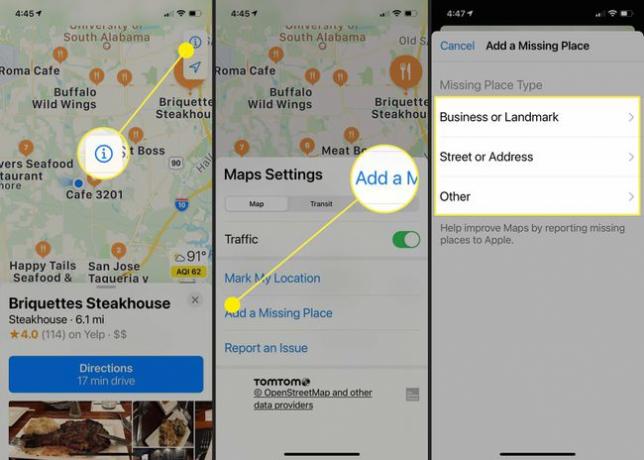
Lorsque vous avez terminé d'ajouter vos suggestions, appuyez sur Soumettre soumettre les informations relatives aux modifications demandées pour examen.
Apple Maps se met-il automatiquement à jour?
Les cartes dans Apple Maps se mettent à jour automatiquement, tout comme l'application elle-même. Si votre Apple Maps ne se met pas à jour pour une raison quelconque ou si les cartes semblent sérieusement obsolètes, essayez de redémarrer votre iPhone de force. (Maintenez le Monter le son bouton et le Puissance bouton jusqu'à ce que le logo Apple apparaisse à l'écran; ne vous arrêtez pas lorsque vous voyez le curseur pour éteindre ou redémarrer votre appareil). Une fois le téléphone redémarré, réessayez Maps pour voir si cela résout le problème.
Si cela ne fonctionne pas, vous pouvez également désinstaller et réinstaller l'application Apple Maps. Tu peux trouver Apple Maps sur l'App Store, donc une fois que vous l'avez supprimé de votre iPhone, redémarrez le téléphone pour vous assurer qu'il est complètement supprimé, puis réinstallez-le à partir du lien App Store.
FAQ
-
Comment mettre à jour mon adresse professionnelle sur Apple Maps ?
Mettez à jour l'adresse de votre entreprise sur Apple Maps comme vous le feriez pour signaler toute information incorrecte: accédez à l'emplacement sur Apple Maps, appuyez sur le bouton icône d'information (i), appuyez sur Signaler un problème > Étiquettes de carte, et saisissez les informations que vous souhaitez mettre à jour. Autrement: Enregistrez votre entreprise avec Places on Maps pour mettre à jour tous les détails de votre entreprise, y compris le nom, le numéro de téléphone et le site Web.
-
Comment déposer une épingle dans Apple Maps ?
À déposer une épingle dans Apple Maps à l'aide de votre iPhone, appuyez et maintenez l'emplacement dans Apple Maps que vous souhaitez épingler, puis sélectionnez Modifier l'emplacement. Faites glisser l'image à l'emplacement exact que vous voulez et choisissez Terminé. Pour enregistrer votre épingle, sélectionnez-la, balayez vers le haut sur Emplacements marqués, et appuyez sur Ajouter aux Favoris.
-
Comment effacer mon historique Apple Maps ?
Pour effacer votre historique de localisation Apple Maps, lancez Maps sur votre iPhone ou iPad, balayez vers le haut depuis le bas de l'écran pour afficher le panneau d'informations. Sous Récents, robinet Voir tout. À côté de Aujourd'hui, Ce mois-ci, ou Plus ancien, robinet Dégager pour effacer l'historique de localisation de cette période.
